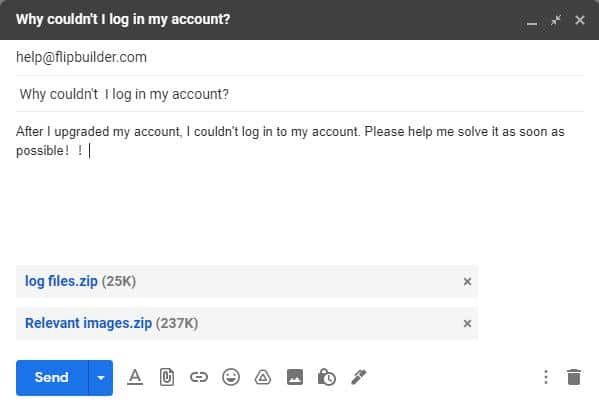La función [Comentarios] le permite dejar sus comentarios sobre los problemas que encontró en el proceso de uso. Puede compartir fácilmente sus comentarios enviándonos los archivos de registro, las capturas de pantalla relevantes y las solicitudes o comentarios sobre el programa.
Aquí hay tres formas en que puede informar un problema o comentario en Flip PDF Plus.
Método 1: haga clic en "informar este problema" cuando encuentre un mensaje de error #
Mientras usa el programa, si aparece un mensaje de error, haga clic en "Informar este error" y abra [Comentarios] para describir la situación que ha encontrado.

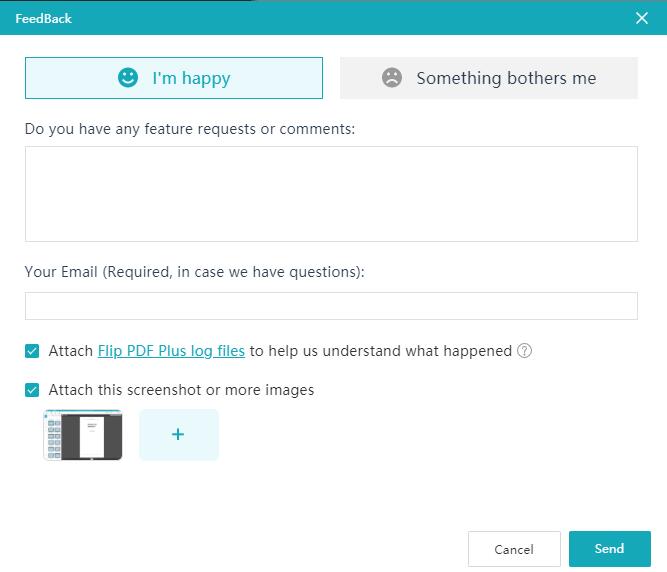
Método 2: haga clic en [Comentarios] en la barra de menú #
También puede enviar comentarios sobre el software haciendo clic en [Comentarios] en la barra de menú para informarnos cualquier confusión o problema que haya encontrado durante la creación de sus libros. Después de hacer clic en [comentarios], verá una ventana emergente como se muestra en la siguiente imagen.
Su retroalimentación se compone de cinco componentes distintos.
(1) Satisfacción. Puede elegir si está satisfecho o insatisfecho.
(2) Descripción. Puede anotar cualquier solicitud o comentario sobre las características en el espacio en blanco.
(3) Su correo electrónico. Por favor, deje su dirección de correo electrónico para que nos comuniquemos con usted en caso de que tengamos alguna pregunta.
(4) archivos de registro Flip PDF Plus. Puede adjuntar sus archivos de registro Flip PDF Plus para ayudarnos a comprender lo que sucedió, lo que incluye el archivo de registro, el archivo config.txt, una imagen PNG de la primera página de su flipbook y el archivo system.js.
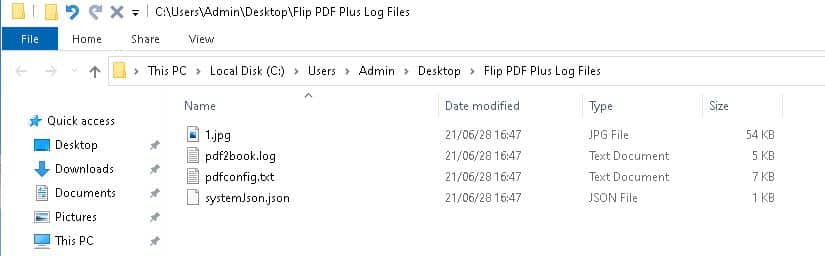
(5) Captura de pantalla o más imágenes. Nuestro sistema tomará automáticamente una captura de pantalla por usted. También puede agregar más imágenes para que conozcamos más detalles de sus dificultades.
Después de confirmar que la información ingresada es correcta, puede hacer clic en "Enviar" para informar sus comentarios.
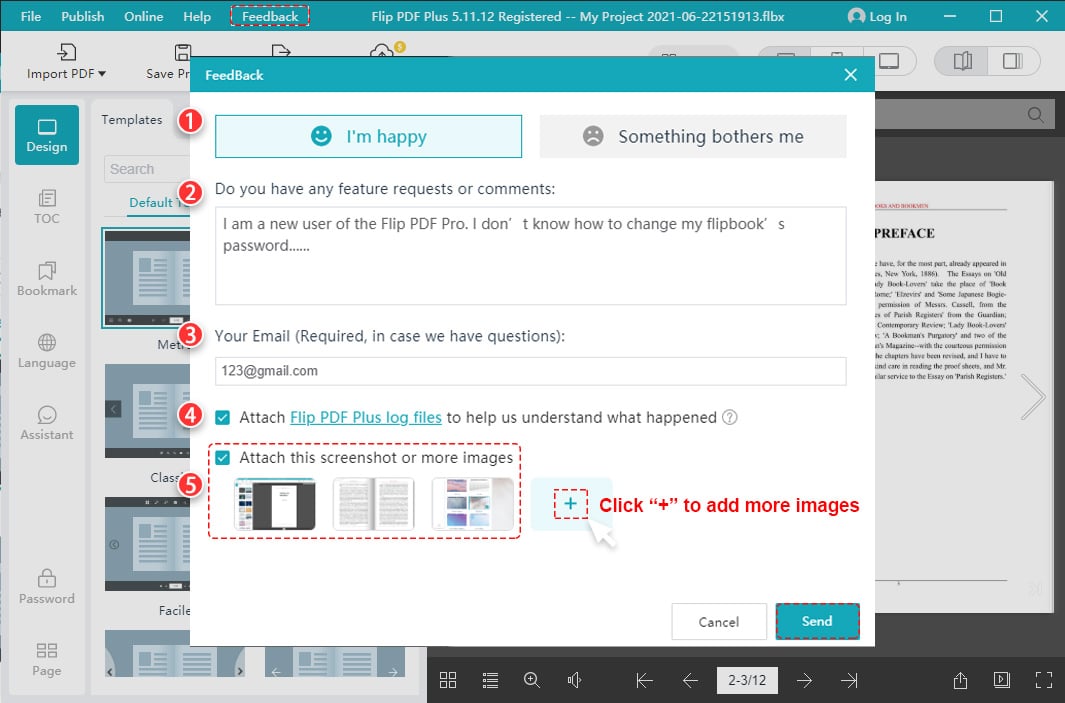
Método 3: exporte el archivo de registro y envíenos un correo electrónico #
Exporte el archivo de registro al directorio local.
Haga clic en "Comentarios" > Haga clic en "Archivos de registro Flip PDF Plus" > Exportar y guardar los archivos de registro.
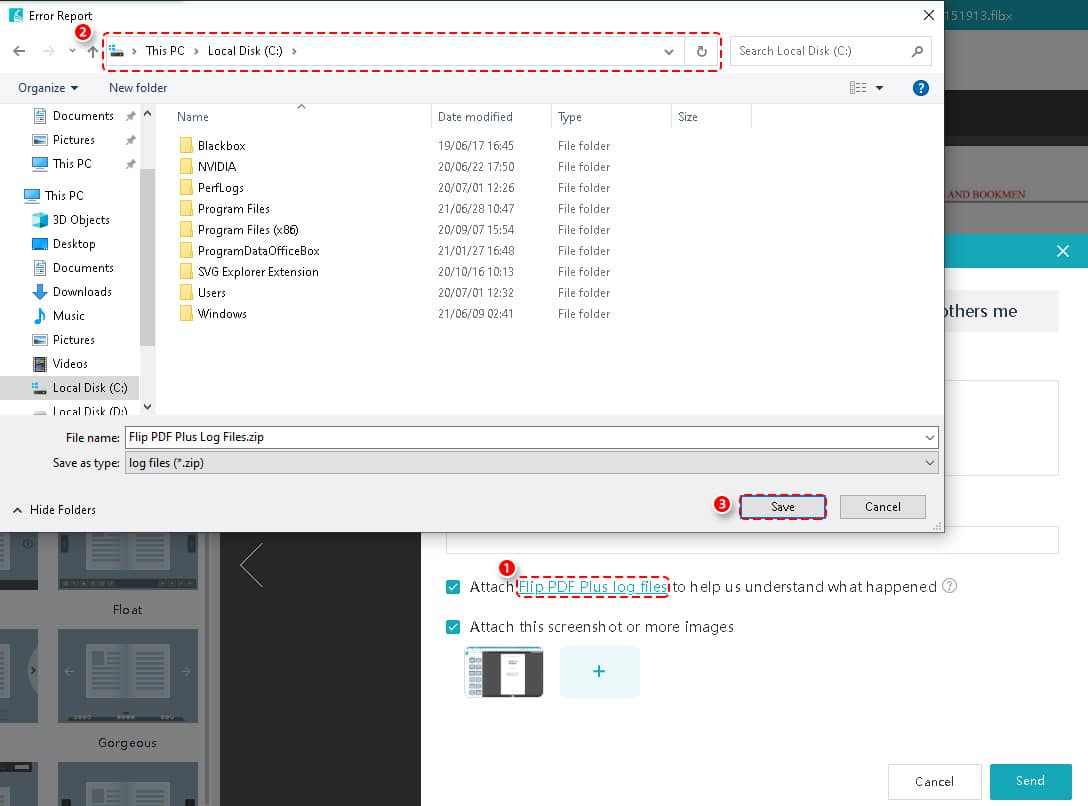
El archivo que exportó es un paquete zip. Puede agregar imágenes más relevantes juntas como archivo adjunto de su correo electrónico. Y luego envíanos el correo electrónico.